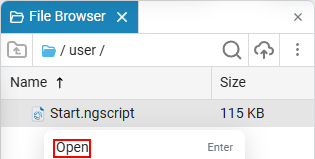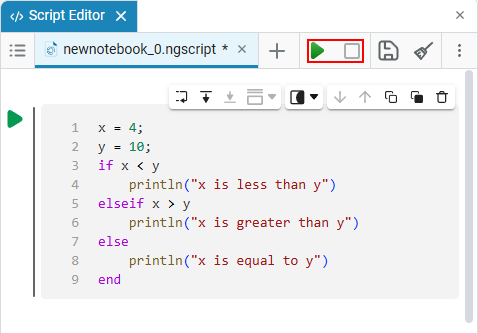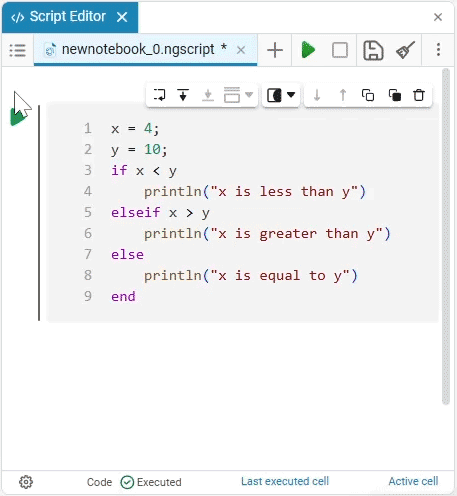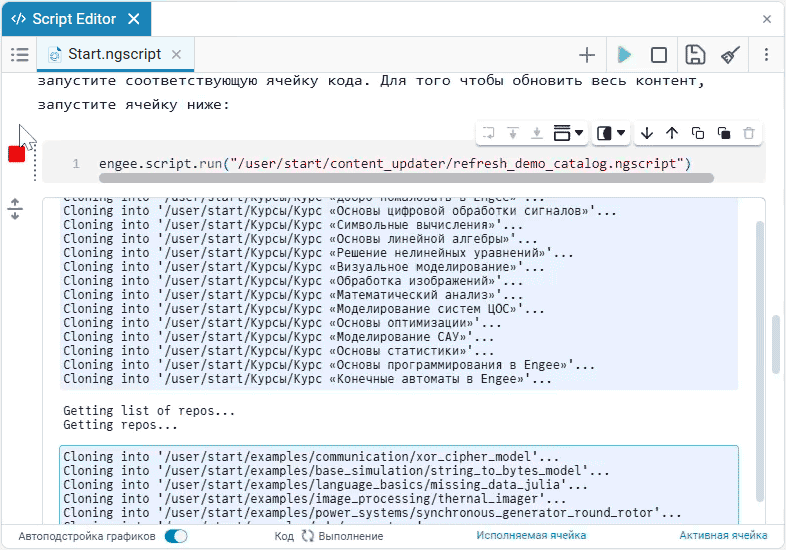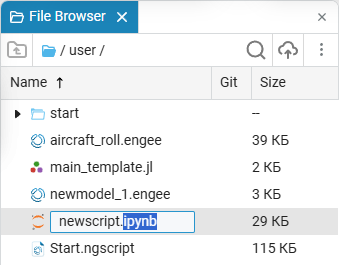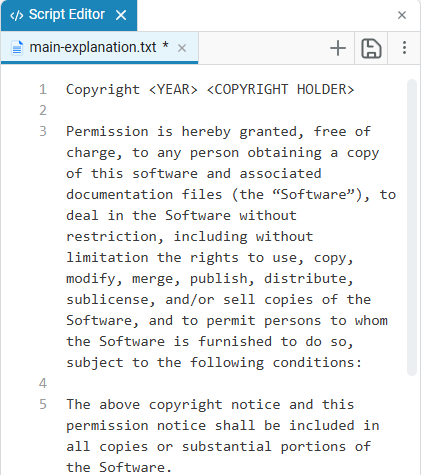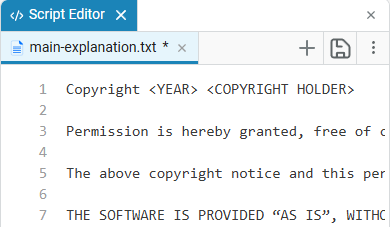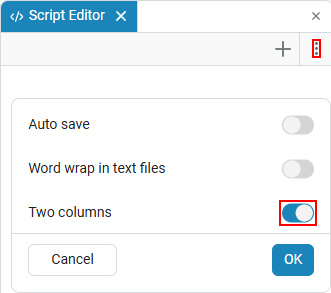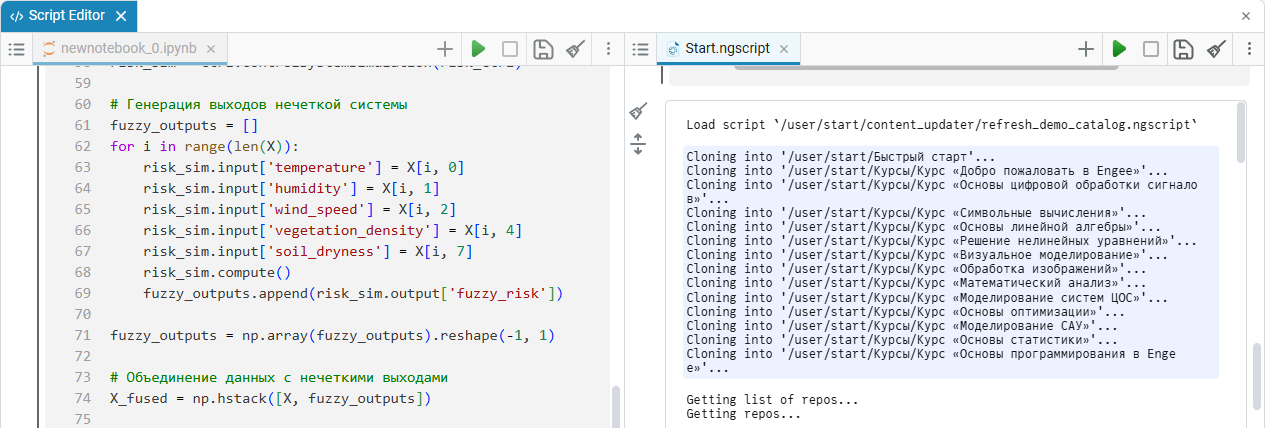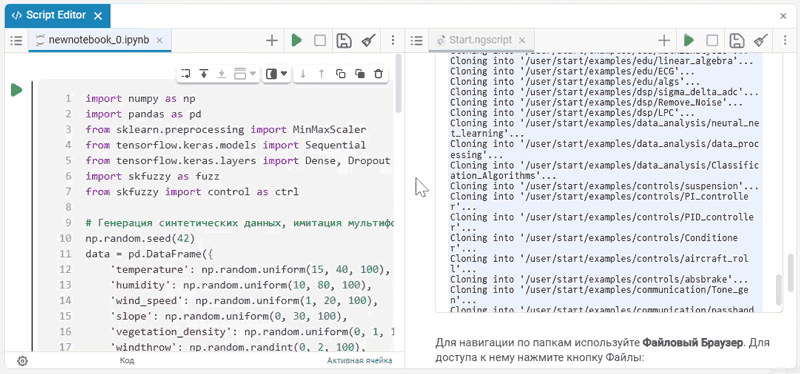脚本编辑器
脚本编辑器 ![]() —这是一个Engee工作区工具,旨在与交互式脚本一起工作。
—这是一个Engee工作区工具,旨在与交互式脚本一起工作。
交互式脚本(或简称脚本)是包含多个连续命令的文件。
要打开 脚本编辑器 ,点击图标 ![]() 在工作区中:
在工作区中:
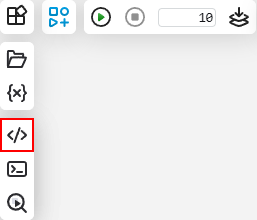
使用脚本
创建脚本
要创建脚本,请在脚本编辑器中单击*+*并选择所需的格式。:
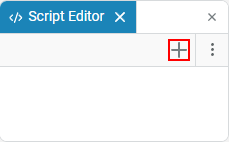 →
→ 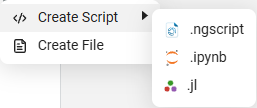
|
默认情况下,*Engee*脚本具有以下格式
|
您可以使用以下方法创建脚本 文件浏览器  . 为此,请在文件浏览器窗口的空白区域右键单击以打开上下文菜单,然后选择 创建 和 脚本 :
. 为此,请在文件浏览器窗口的空白区域右键单击以打开上下文菜单,然后选择 创建 和 脚本 :
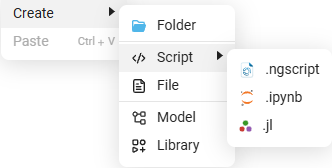
脚本编辑器部分
您可以在脚本编辑器中创建代码或文本单元格。
要创建单元格,请将鼠标指针移动到脚本编辑器窗口的顶部边缘以显示单元格选择按钮。:
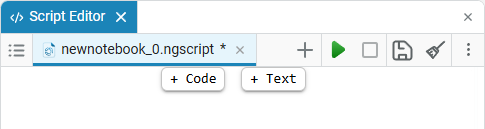
-
+ 代码 -使用代码(代码单元格)创建一个新部分。 在此单元格中编写代码的所有可能性都可用。 The*Engee*programming language。
-
+ 文本 -创建一个新的部分与文本(文本单元格)。 在本节中,您可以添加和格式化任何描述,图片,表格,链接等。
| 可以在脚本编辑器工作区的任何位置(例如,在开始、结束或在两个其他部分之间)添加新部分。 |
带有代码的部分
让我们用代码创建一个部分并查看它的接口。:
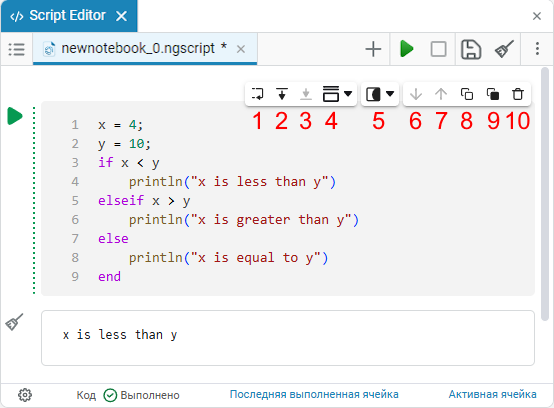
-
执行和导航 -执行本节中的代码。
-
执行完成 -使用所选部分下面的代码执行所有部分。
-
执行到单元格 -使用所选部分上方的代码执行所有部分。
-
更改代码结果的位置 -选择一个退出的位置。 它有两种选择:
-
4.1. 结果输出在右侧 -在右侧显示特定部分的结果。
-
4.2. 隐藏结果输出 -隐藏特定部分的结果选择。
-
-
面罩 -为所选代码单元格添加掩码(有关详细信息,请参阅 代码单元格的掩码).
-
向下移动 -将第一部分向下移动。
-
向上移动 -将第一部分向上移动。
-
复制 -复制部分。
-
插入 -插入一个部分。
-
删除 -删除部分。
在代码单元格中,您还可以:
-
执行代码的选定部分(PCM在选定的行或 热键 Shift+F7)和 执行突出显示的:
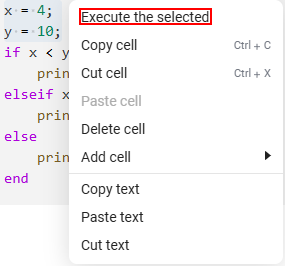
-
用光标执行当前行(Ctrl+Shift+F5 在Windows/Linux或 Shift+⌘+F5 在macOS上)。
附文字部分
| 为了处理文本单元格,默认情况下使用所见即所得编辑器("你看到的就是你得到的")。 有关使用编辑器的文本标记的详细信息,请参阅 链接。 |
使用文本创建一个部分:
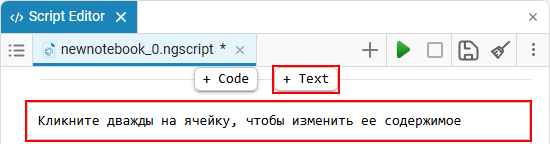
双击该部分以打开输入字段,现在您可以在出现的单元格中输入所需的文本。
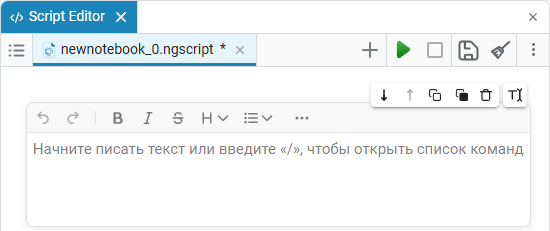
标记语言用于格式化文本。 Markdown具有扩展功能的能力 HTML和 乳胶。 阅读文章中有关文本单元格中的标记的更多信息 Engee中的文本标记 和 在Engee与Markdown合作.
考虑文本部分的界面:
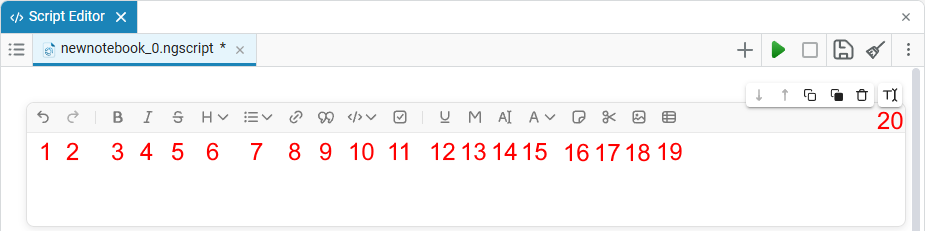
-
 -取消最后一个动作。
-取消最后一个动作。 -
 -重复上次取消的操作。
-重复上次取消的操作。 -
 -将粗体字体应用于选定的文本。
-将粗体字体应用于选定的文本。 -
 -使突出显示的文本斜体。
-使突出显示的文本斜体。 -
 -对文本应用删除线效果。
-对文本应用删除线效果。 -
 -设置标题级别(H1-H6)。
-设置标题级别(H1-H6)。 -
 -创建项目符号或编号列表。
-创建项目符号或编号列表。 -
 -插入超链接。
-插入超链接。 -
 -形成文本作为报价。
-形成文本作为报价。 -
 -将文本突出显示为一段代码。
-将文本突出显示为一段代码。 -
 -添加跟踪任务的复选框。
-添加跟踪任务的复选框。 -
 -突出显示所选片段。
-突出显示所选片段。 -
 -使用等宽字体。
-使用等宽字体。 -
 -突出显示文本背景。
-突出显示文本背景。 -
 -更改文本的颜色。
-更改文本的颜色。 -
 -添加一个音符块。
-添加一个音符块。 -
 -增加了一个隐藏部分。
-增加了一个隐藏部分。 -
 -插入图像。
-插入图像。 -
 -添加一个表。
-添加一个表。 -
 — 编辑模式,选择三种模式之一:
— 编辑模式,选择三种模式之一:-
 -所见即所得的可视化编辑器,立即显示格式没有标记语言(默认情况下使用,推荐);
-所见即所得的可视化编辑器,立即显示格式没有标记语言(默认情况下使用,推荐); -
 -Markdown标记,手动编辑源文本;
-Markdown标记,手动编辑源文本; -
 -显示结果(预览),而无需编辑的可能性。
-显示结果(预览),而无需编辑的可能性。
-
与文本单元格中的代码段类似,使用以下命令:移动、复制、粘贴和删除。
隐藏单元格和内容
要在Engee脚本编辑器中隐藏单元格,必须使用Markdown将文本单元格标记为段落,以及具有适当的级别和位置。:
-
单元格必须包含从级别1到级别6的Markdown标头(
,#等等)。 -
在顶级报头下应该有一个具有较低级报头的单元格。
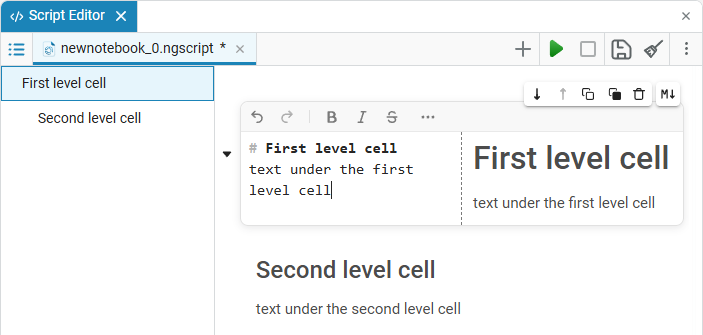
在脚本编辑器中,您可以隐藏:
-
代码单元格(具有最低标头级别);
-
没有标题的文本单元格(也是最低级别);
-
具有较低级别标题的文本单元格。
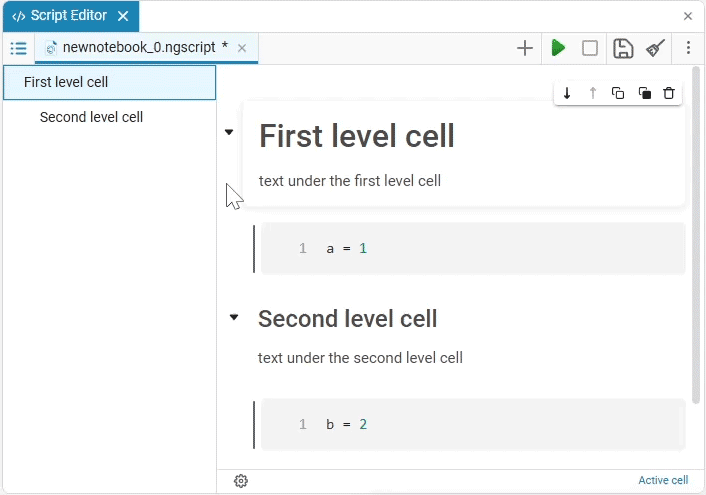
例如,如果在具有一级标题的文本单元格下有10个代码单元格,则这将形成一个将被隐藏的部分。 当第11个单元格出现时,标题为第一级或与第一个文本单元格相同级别的新段落,新的部分开始。
从第一到第六级的文本单元格的标题 目录  :
:
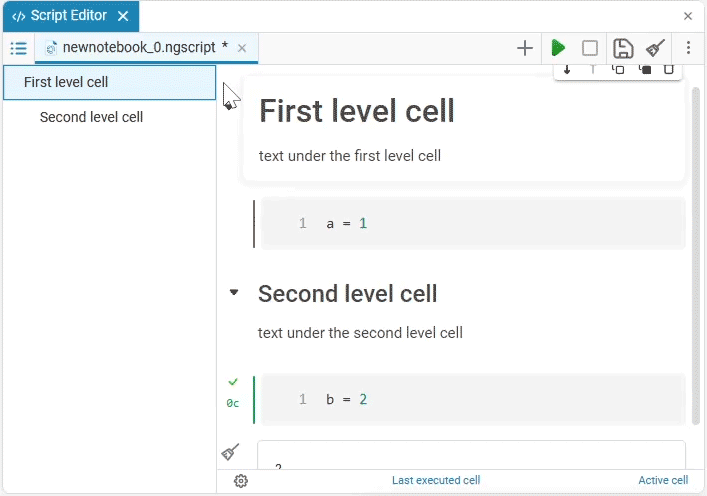
在内容中,您可以:
-
添加嵌套段落
 -将带有标题的文本单元格添加到更高级别。 例如,如果将嵌套段落添加到一级文本单元格(
-将带有标题的文本单元格添加到更高级别。 例如,如果将嵌套段落添加到一级文本单元格(),那么就会变成二级小区(#). 当达到最大嵌套(最后一个文本单元格具有第六级标题)时,按钮不可用。 -
开始一段
 -使用所选段落的代码开始执行所有单元格。 如果段落不包含代码单元格,则该按钮不可用。
-使用所选段落的代码开始执行所有单元格。 如果段落不包含代码单元格,则该按钮不可用。 -
删除该段
 -删除所选段落。 不会删除嵌套在段落部分中的标题和代码单元格。
-删除所选段落。 不会删除嵌套在段落部分中的标题和代码单元格。
其他设置
脚本编辑器 它提供了一些额外的设置,有助于简化代码和文本的工作。 在处理大文件、并行脚本编辑或文本文件时,它们将非常有用。
要访问这些设置,请单击脚本编辑器右上角的冒号图标。:
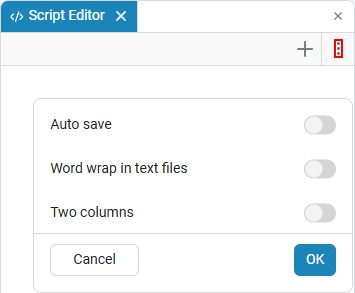
自动保存
功能 自动保存 允许您自动保存对交互式脚本的更改,防止数据丢失。:
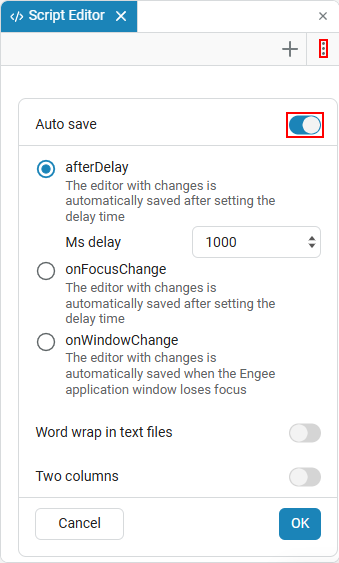
有三个自动保存选项可用:
-
afterDelay -脚本在一定的延迟时间后自动保存。 选择此选项时,默认延迟为1000ms。
-
onFocusChange -脚本在编辑器失去焦点后自动保存。 这意味着当切换到另一个Engee窗口时,脚本编辑器中的更改将被保存。;
-
onWindowChange -当从Engee打开的浏览器选项卡切换到另一个选项卡时,脚本会自动保存。 这意味着当您将浏览器选项卡从*Engee*更改为任何其他选项时,脚本编辑器中的更改将被保存。
屏蔽代码单元格
脚本编辑器 支持将代码单元格中的变量转换为用户友好的交互式元素(如下拉列表、输入字段、滑块和其他控件组件)的功能。 为此,代码单元掩码机制用于改进脚本的可视化表示,隐藏技术实现细节并简化数据输入。
要应用蒙版,请使用该工具 面罩  当您将光标悬停在代码单元格上时出现:
当您将光标悬停在代码单元格上时出现:
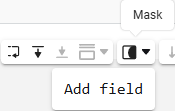
有关遮罩类型、设置和手动操作的详细信息,请参阅 代码单元格的掩码.
断点
*Engee*编辑器支持向代码单元格添加断点。 当调试脚本时,这很方便-代码执行暂停在所需的行,这允许您逐步检查程序的行为并查找错误。
要设置断点,请将鼠标悬停在所需行的左侧边框上,然后左键单击。:
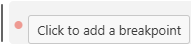
要设置条件、删除或临时禁用断点,可以使用上下文菜单(红点菜单)。 *Engee*提供各种类型的断点:基本,条件,延迟执行等。 可以使用表达式、迭代次数或对其他点的依赖性来设置触发条件。
有关使用断点的详细信息,请参阅 脚本编辑器的断点.
软件管理方法
使用公共方法(有关详细信息,请参阅 计划管理的公共方法)您可以在不使用脚本编辑器界面的情况下管理*Engee*脚本。 这些命令旨在与脚本编辑器文件一起使用,并通过以下方式调用 恩吉。剧本. 让我们来看看这些方法中的每一种。:
@include-包含(嵌入)脚本代码,而不是调用宏。
例如,我们有一个名为new的脚本。代码编写的ngscript — a=1. 让我们创建另一个脚本,new_1。ngscript,其中我们将沿着绝对路径访问第一个 @包括:
engee.script.@include("/user/new.ngscript")执行第一个脚本的代码的结果 a=1 它将包含在第二个脚本中,并将等于 1.
专责小组 @包括 并且嵌入的代码不应该在同一个脚本中。 否则,当发生循环依赖错误时 @包括 我必须召唤自己。
|
编辑-打开脚本进行编辑。
打开使用指定路径进行编辑的脚本。 如果没有脚本文件,则会自动创建脚本文件。
engee.script.edit("/user/new.ngscript")
如果指定了其他扩展名 .ngscript,则显示错误 ErrorException("路径应该以.ngscriptextension").
|
extract_code-提取指定路径中的代码。
使用指定的路径从脚本中提取代码。 例如,对于新的。带有代码的ngscript脚本 a=1:
engee.script.extract_code("/user/new.ngscript")结论:
:($(Expr(:toplevel, :(#= none:1 =#), :(a = 1))))有关脚本中使用的其他公共方法的详细信息,请参阅文章 软件控制建模.